苹果手机更多打开方式找不到打印了
苹果手机作为一款非常受欢迎的智能手机,拥有众多的功能和便利之处,有时候我们可能会遇到一些问题,比如无法找到无线打印机。当我们需要打印重要的文件或照片时,这样的困扰无疑会给我们带来一些不便。当我们的苹果手机无法找到无线打印机时,应该采取哪些措施呢?在本文中我们将探讨一些解决办法,帮助大家解决这一问题。
苹果手机找不到无线打印机怎么办
具体方法:
1.首先需要在 Windows 电脑上下载一个用于实现 AirPrint 的应用软件,可前往百度网盘进行下载:https://pan.baidu.com/s/1pL73QhP
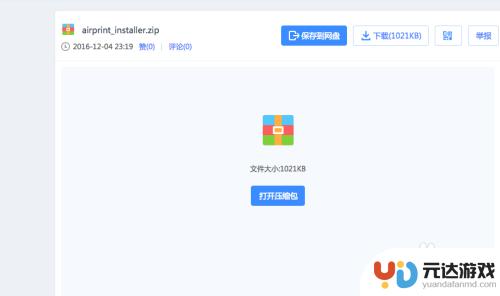
2.下载后直接解压在电脑,然后运行 AirPrint 就行程序即可,如下图所示。
注:由于 AirPrint 需要其它一些相应的组件才可以正常运行,如下:
iTunes软件,用于提供 Bonjour服务支持;
Microsoft.NET Framework,Windows系统组件;
如果提示缺少相应的应用组件,请根据提示安装即可。
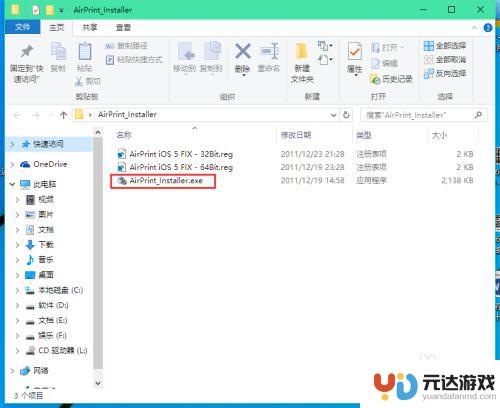
3.在 AirPrint 窗口中,请点击 Install AirPrint Service 按钮,如下图所示。
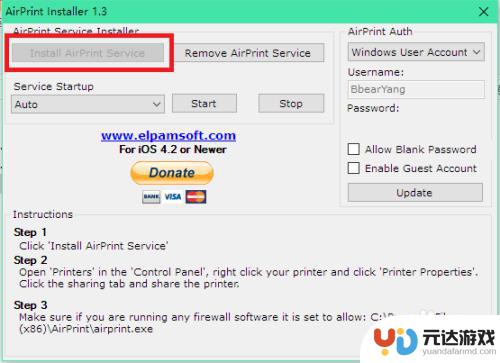
4.随后在打印机共享用户认证处,使用 Windows User Account 默认选项即可,即使用当前 Windows 系统登录的用户名就可以了。

5.设置好以后,接下来再根据当前要接入的 iPhone 版本来导入注册表,有 32 与 64 位之分,如下图所示。
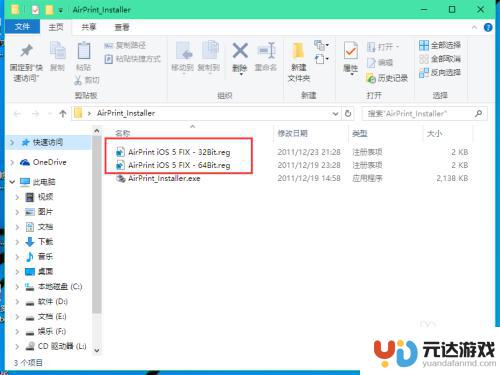
6.如果系统出现安全提示的话,请点击【是】按钮,如下图所示。
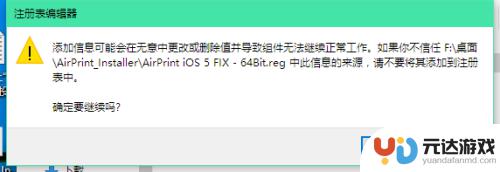
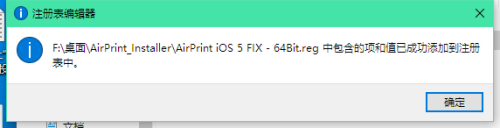
7.接下来在电脑上找到想要让 iPhone 使用的打印机,然后右键点击进入【打印机属性设置】界面。
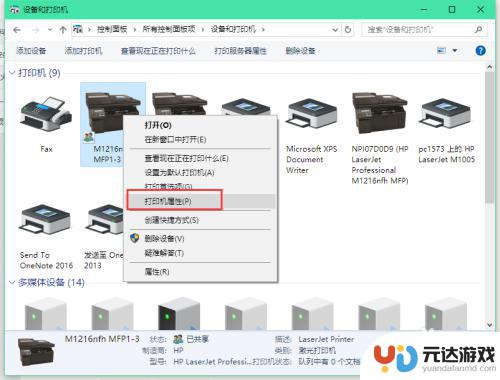
8.随后在打印机【共享】界面中,勾选“共享这台打印机”,最后应用保存就可以了。
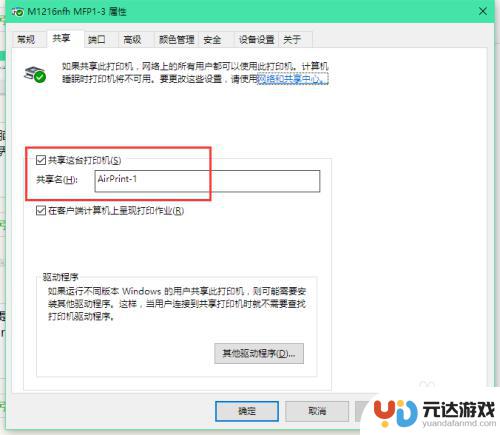
9.此外,如果是对 AirPrint 有任何更改的话,请点击 Update 按钮保存生效,然后先关闭 AirPrint 应用,再次运行就可以了。
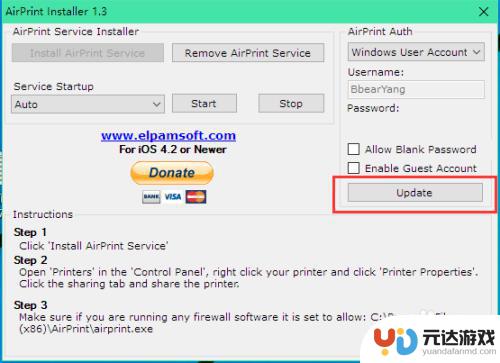
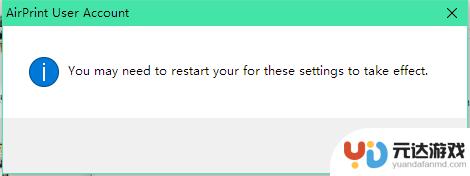
以上是关于如何找不到打印机的更多打开方式的全部内容,如果你遇到了同样的情况,可以参照我的方法来处理,希望对大家有所帮助。
- 上一篇: 华为手机设置桌面特效怎么设置
- 下一篇: 苹果手机中间怎么会有圆圈
热门教程
猜您喜欢
最新手机软件
- 1
- 2
- 3
- 4
- 5
- 6
- 7
- 8
- 9
- 10















